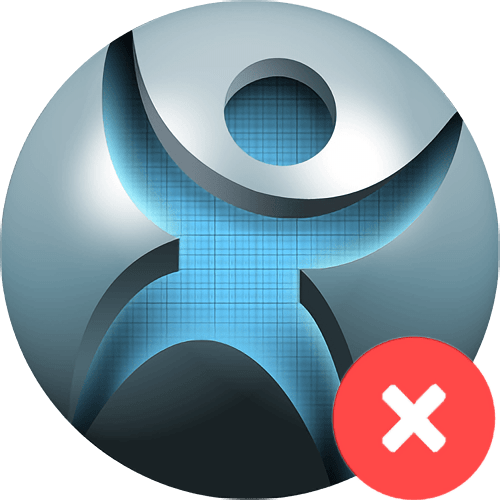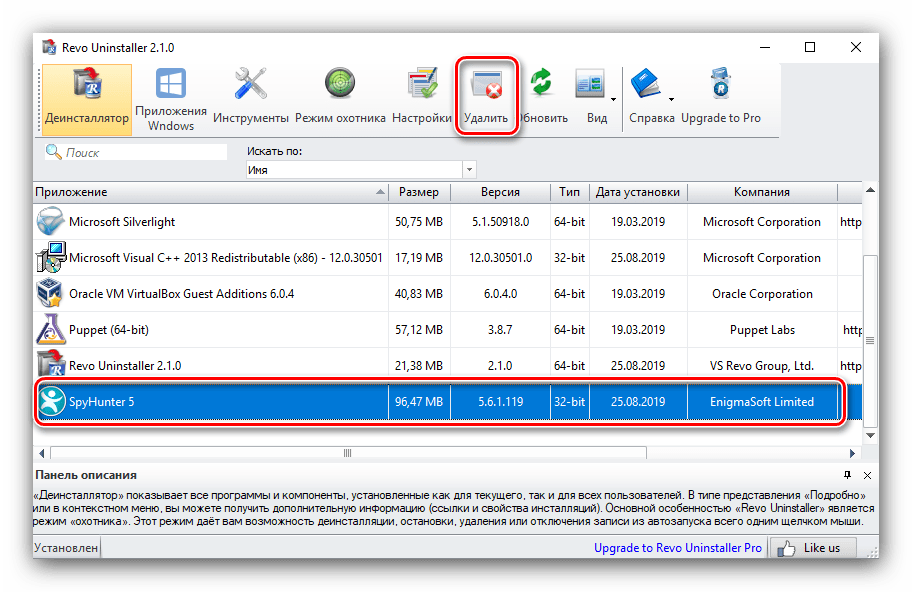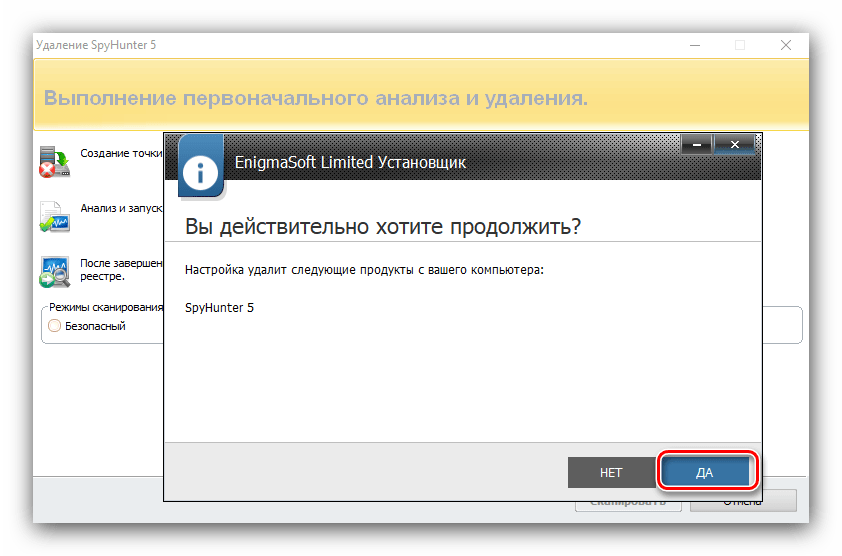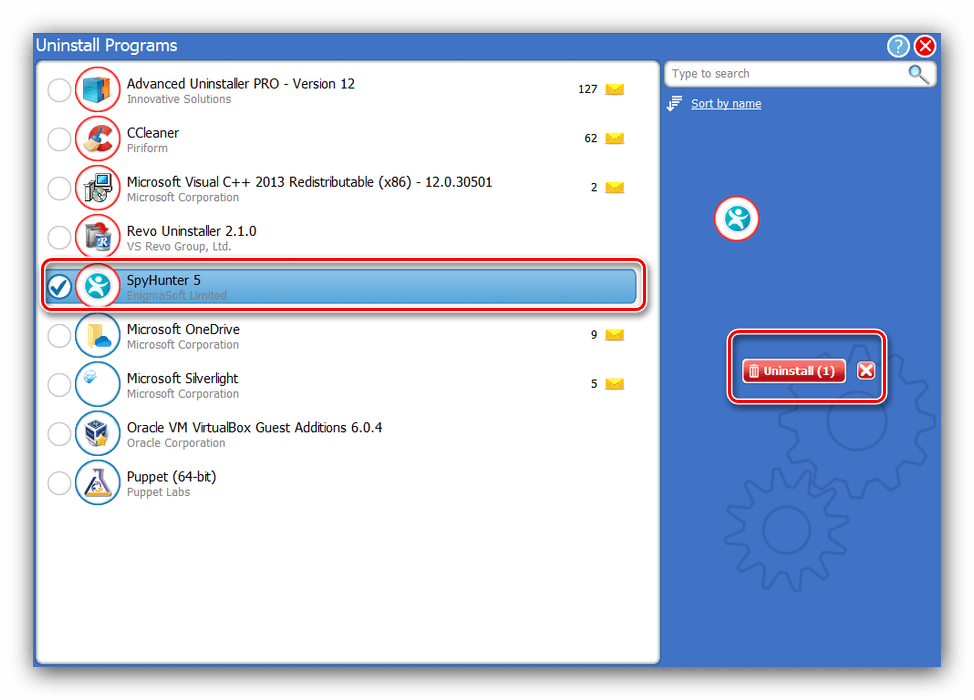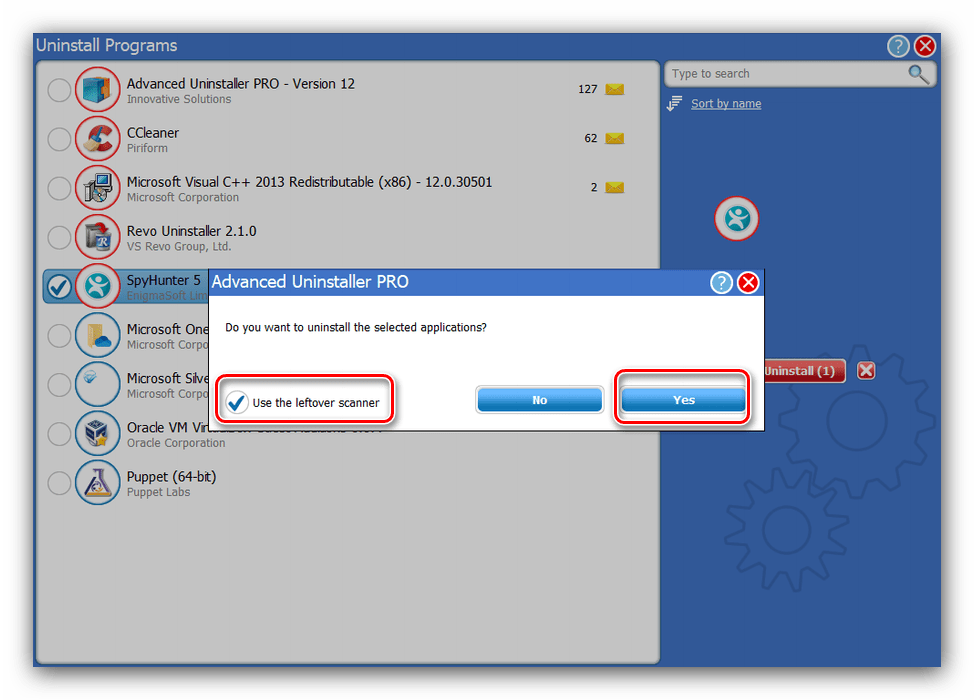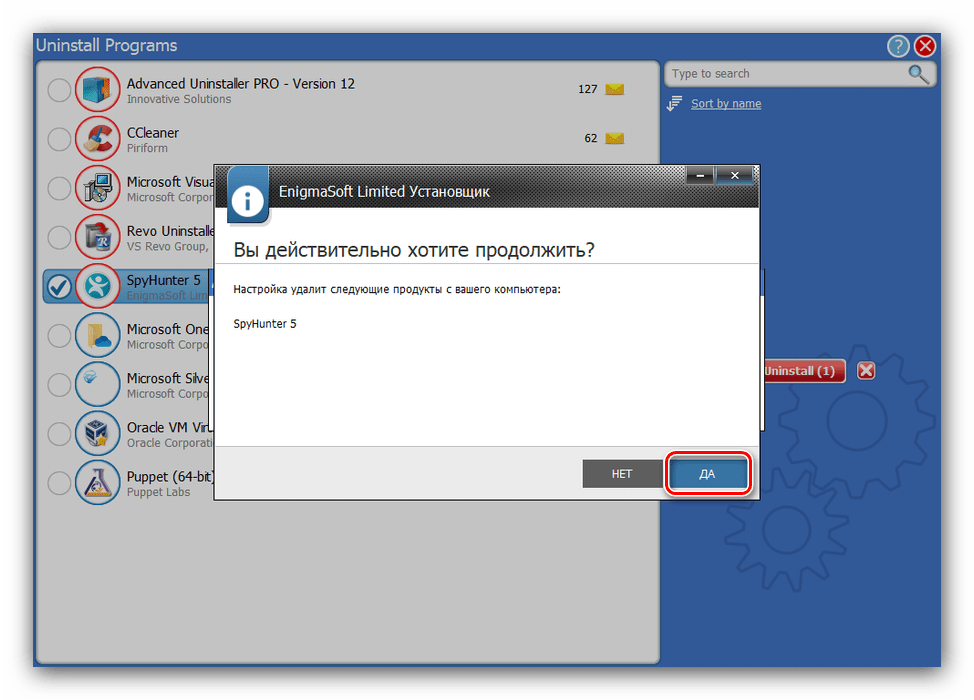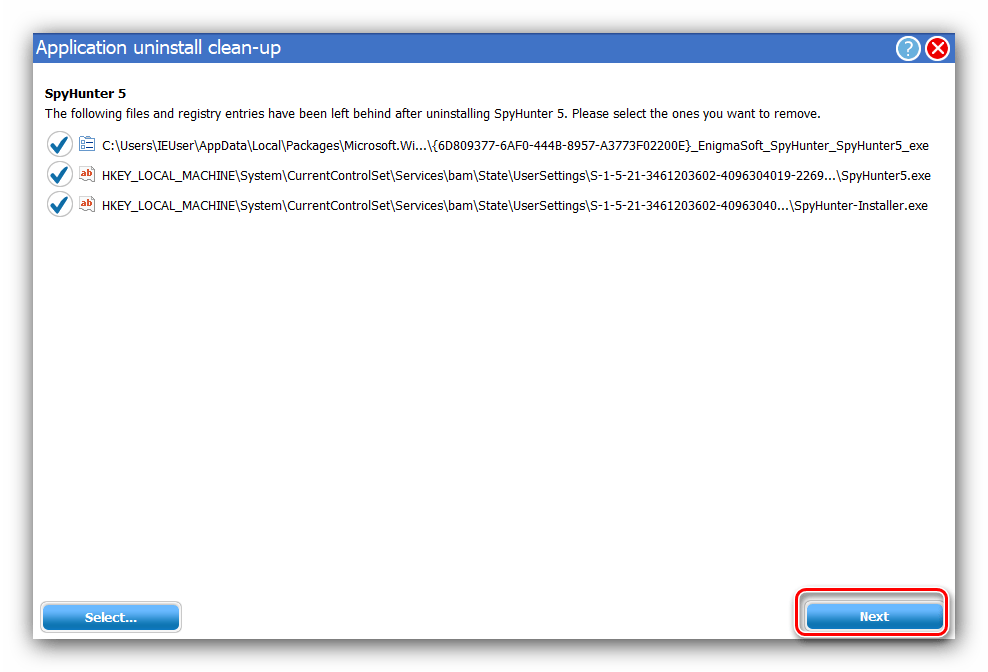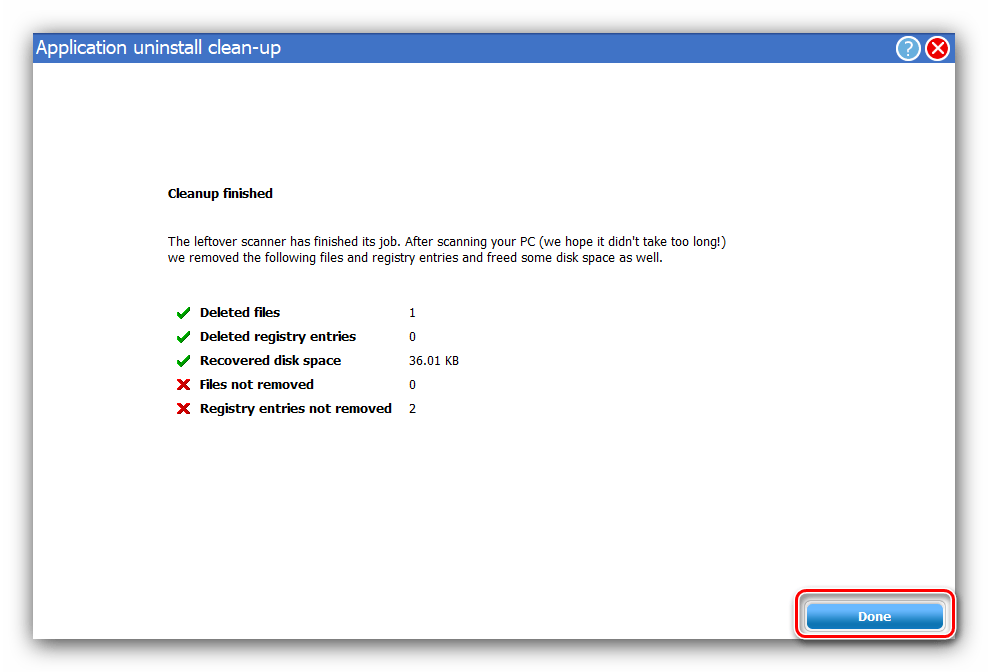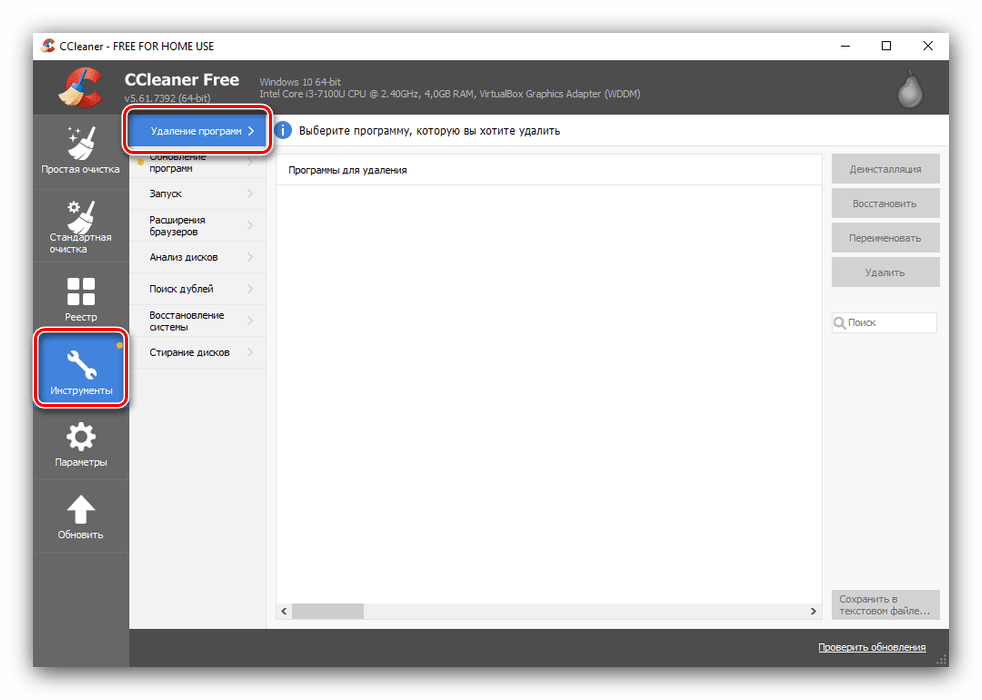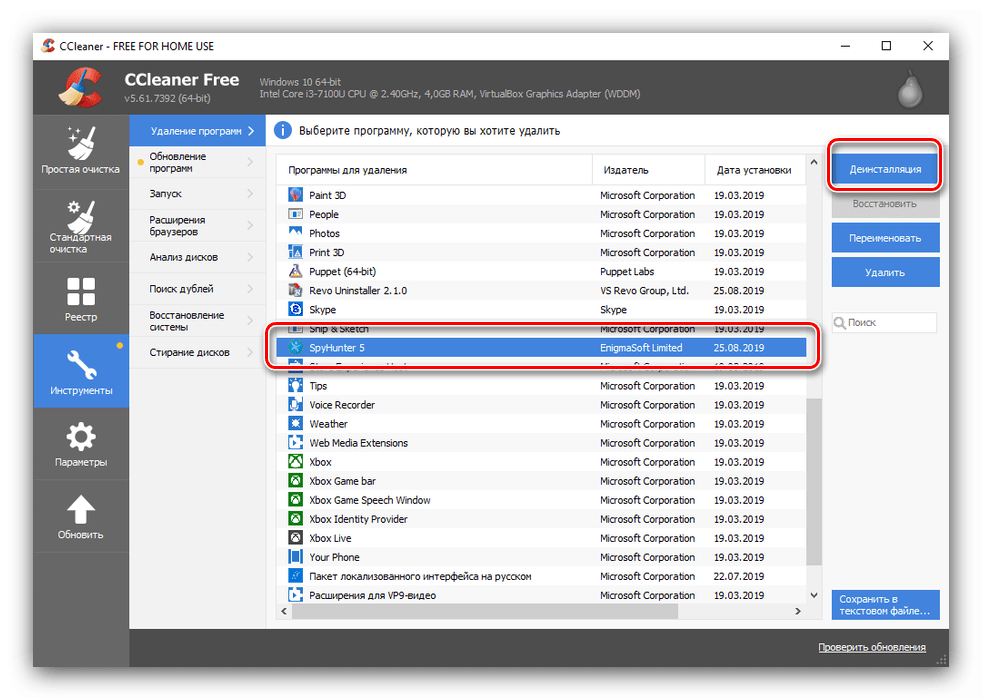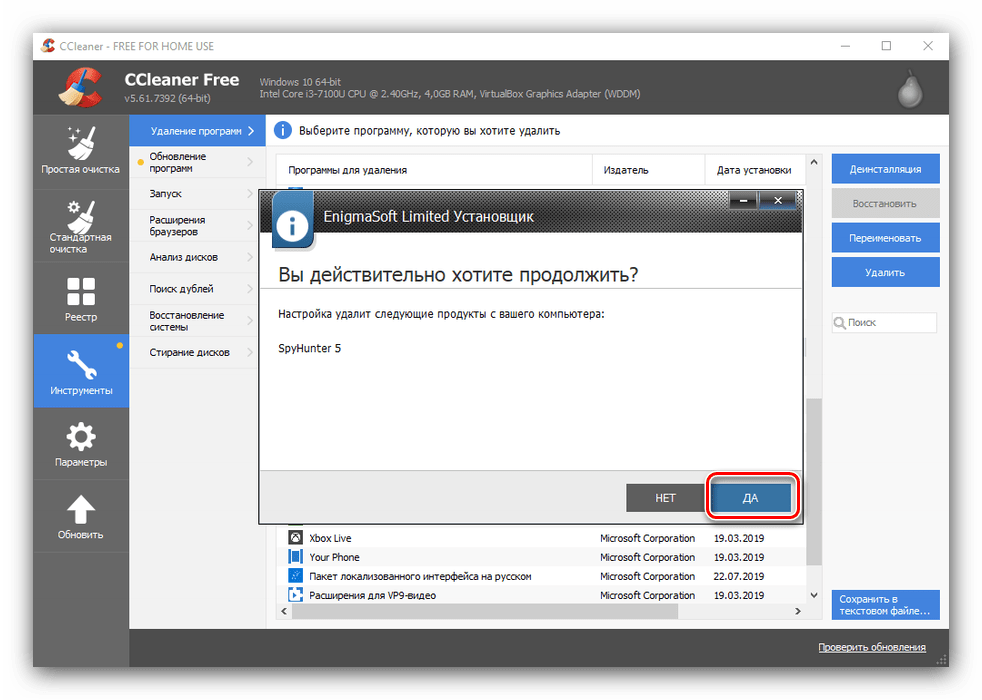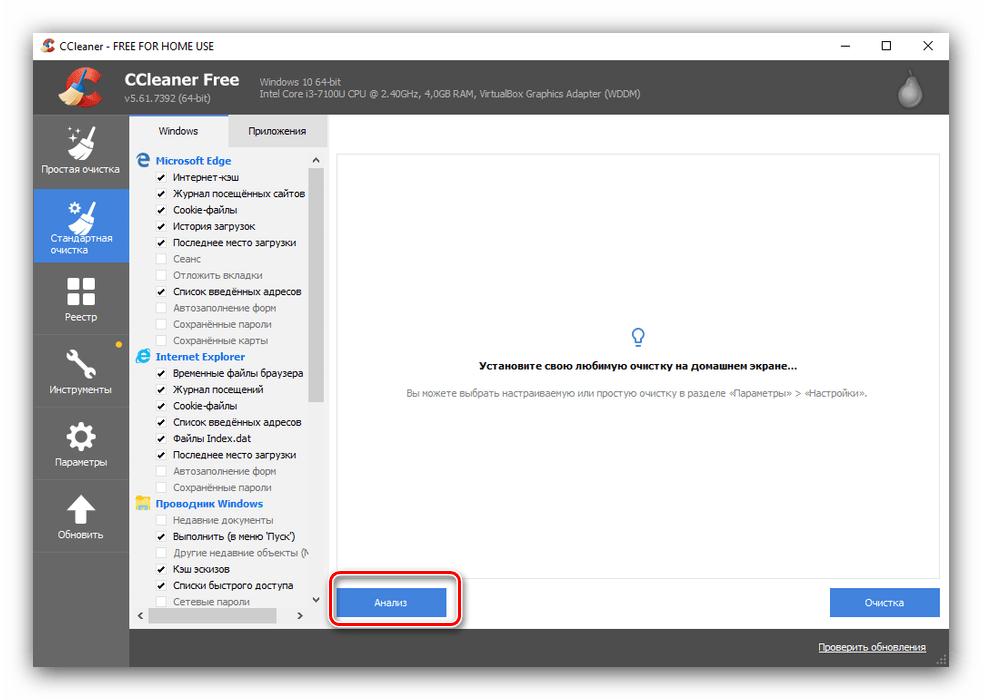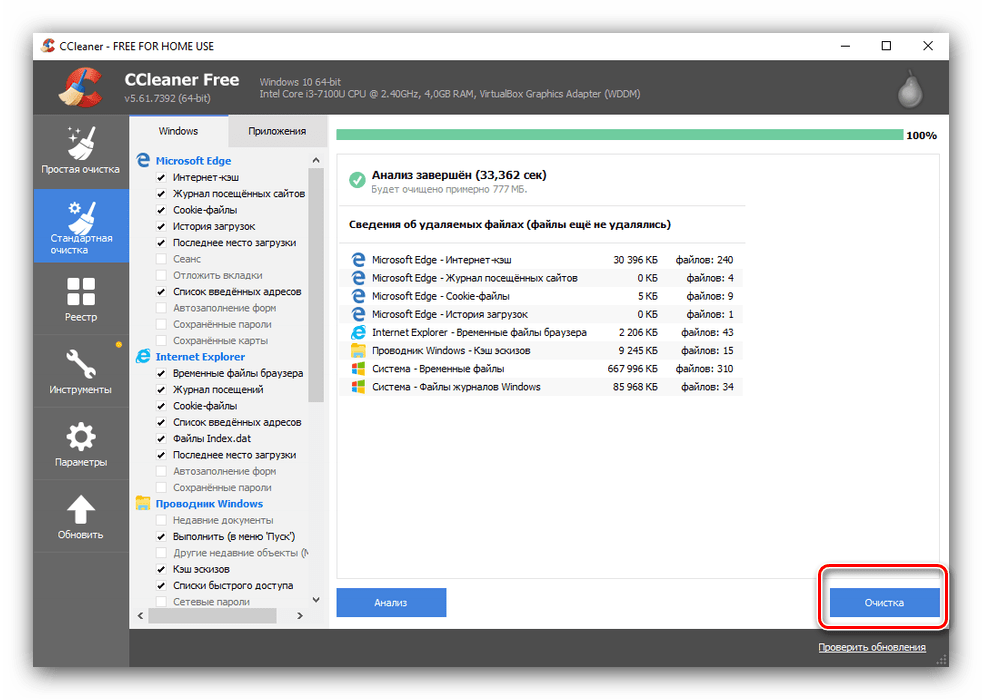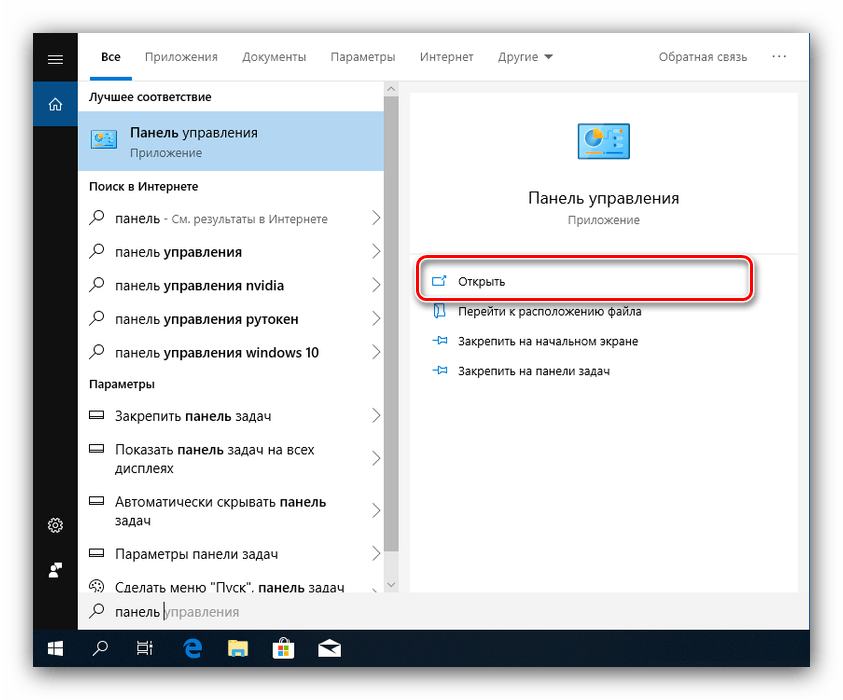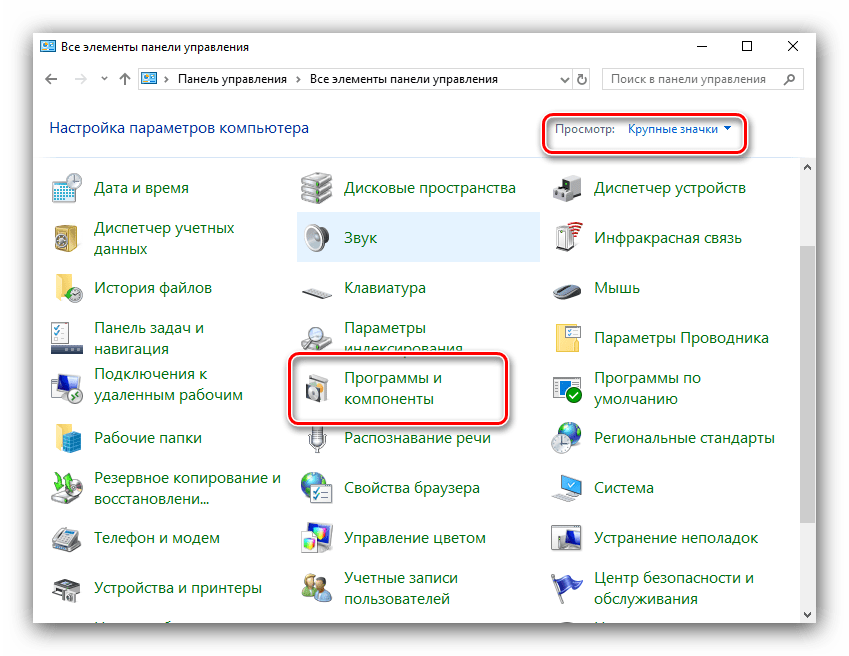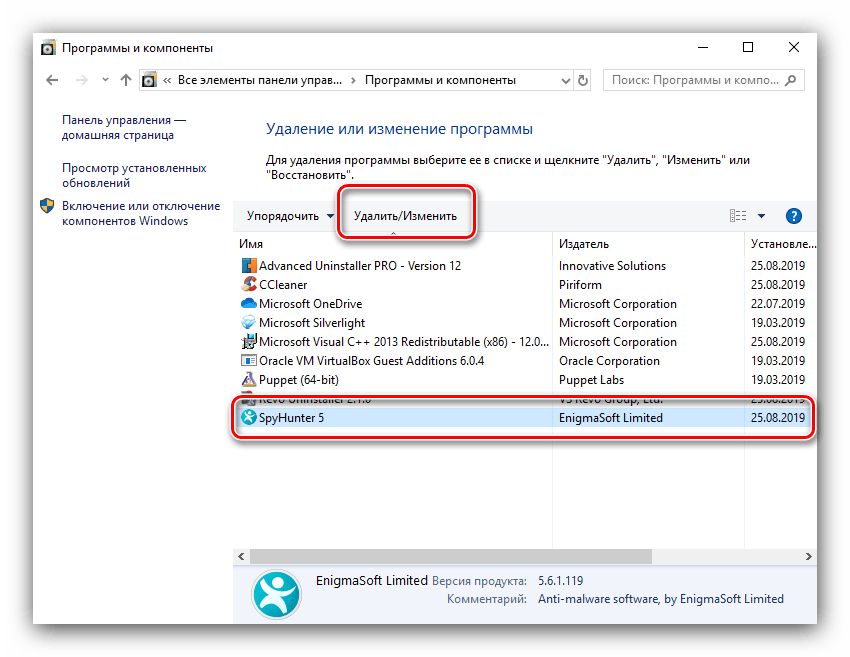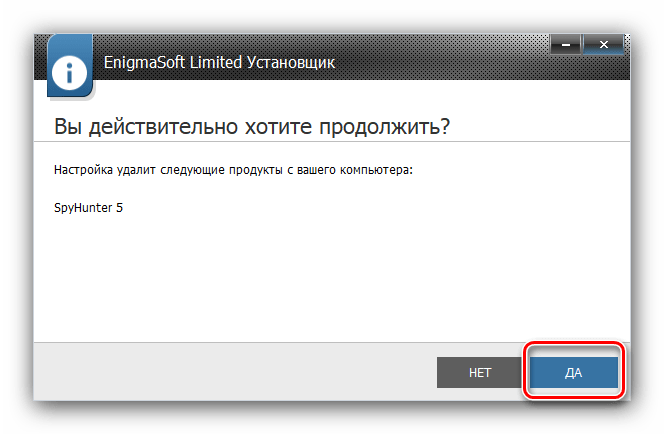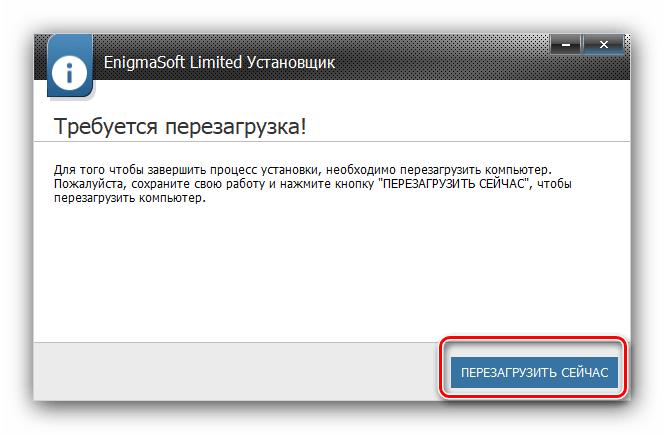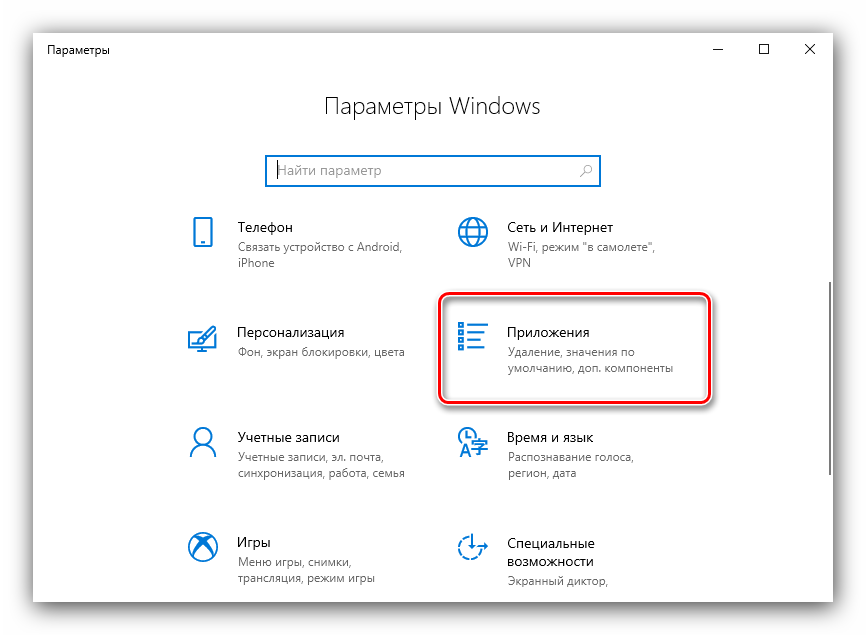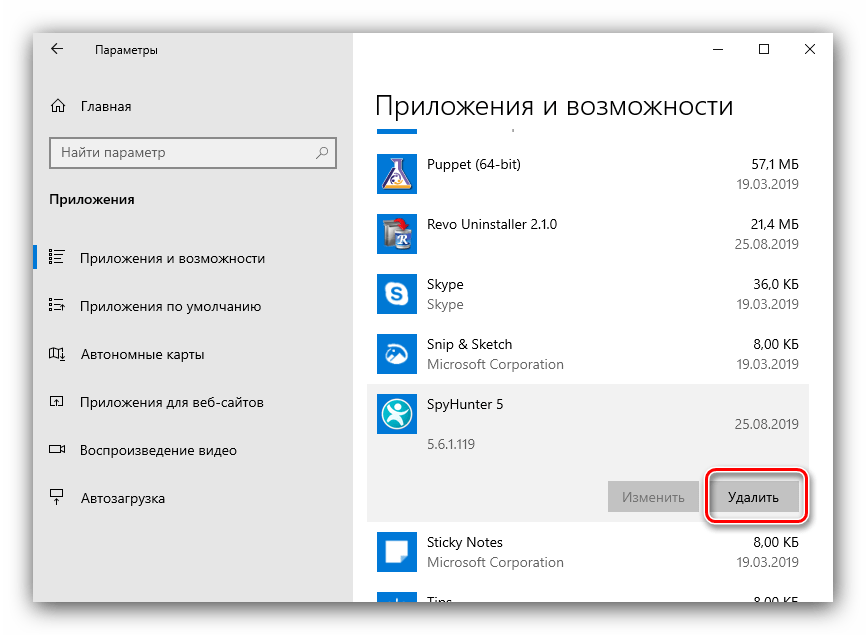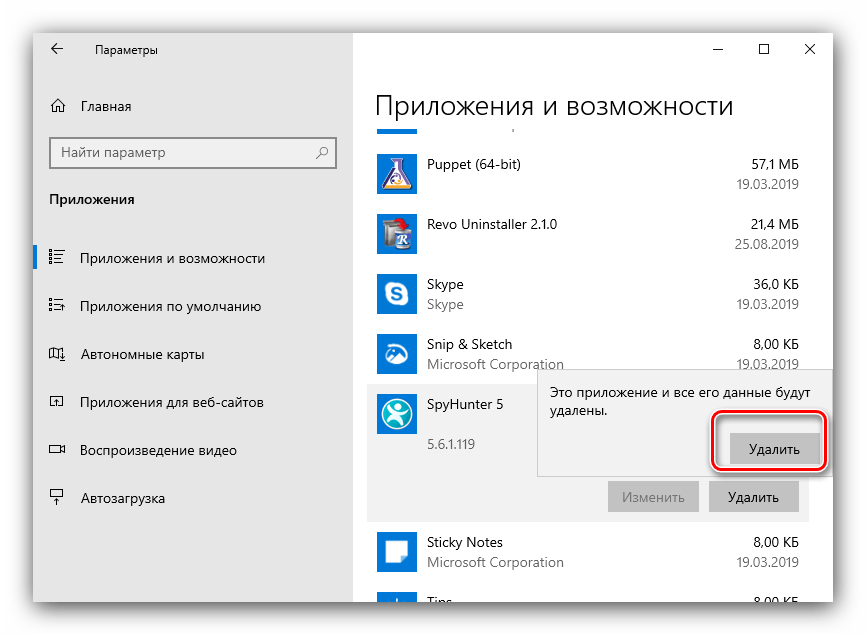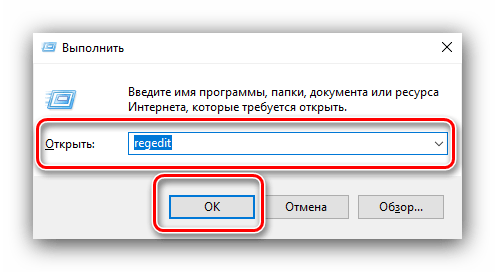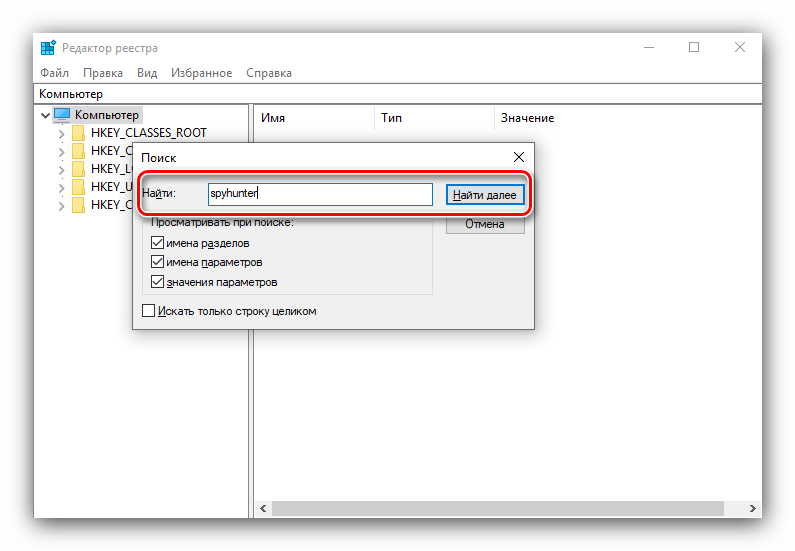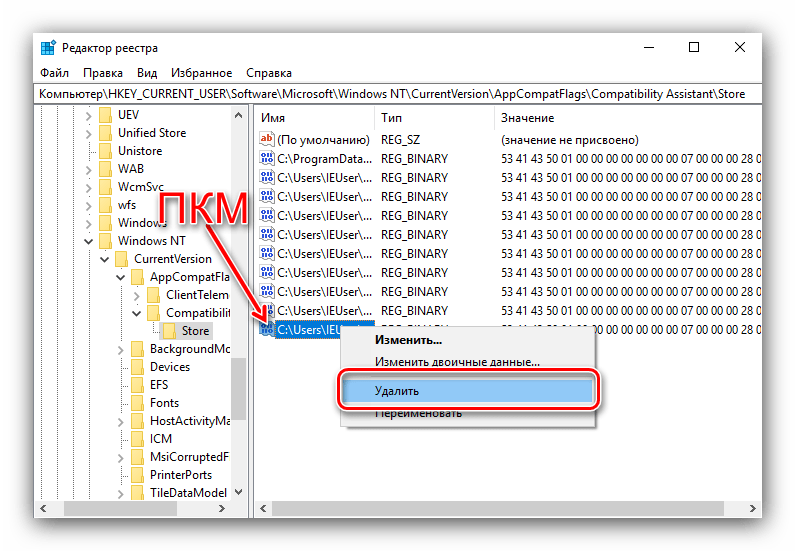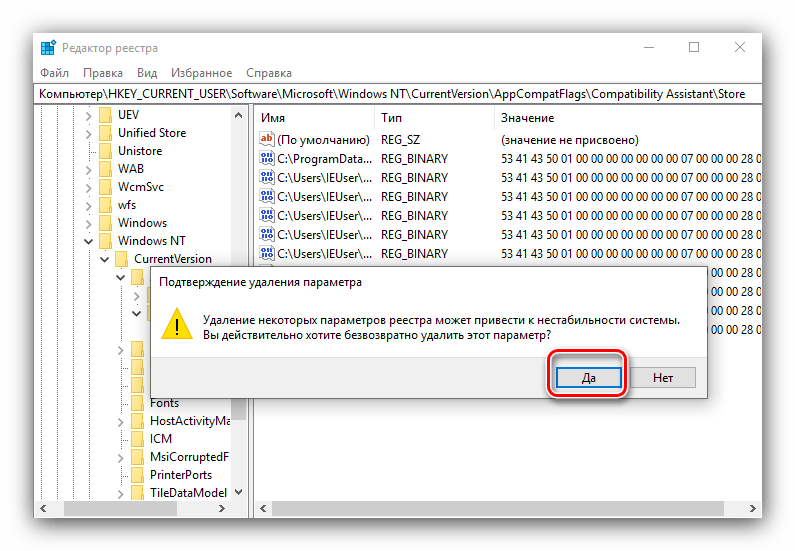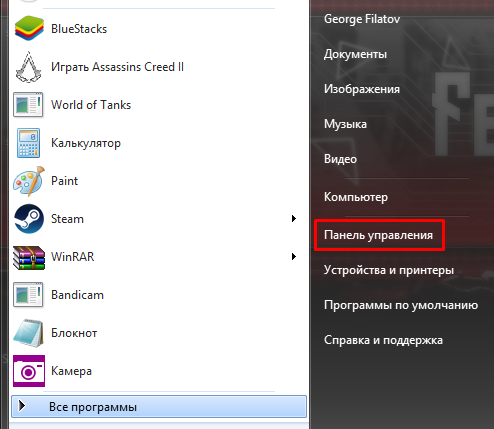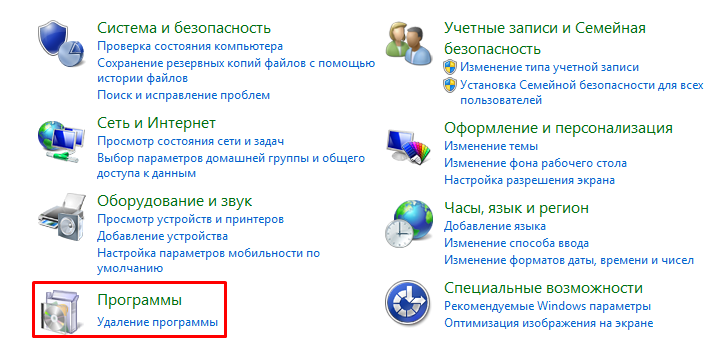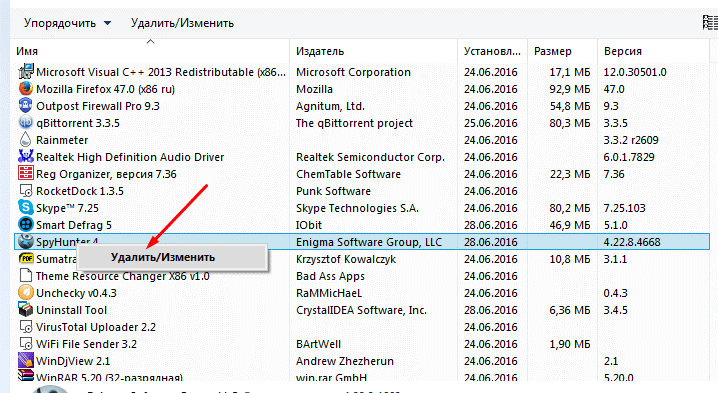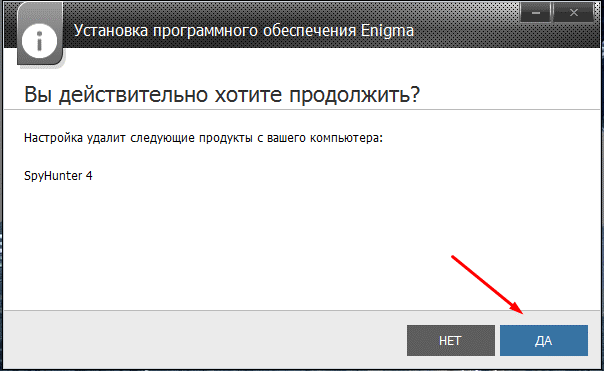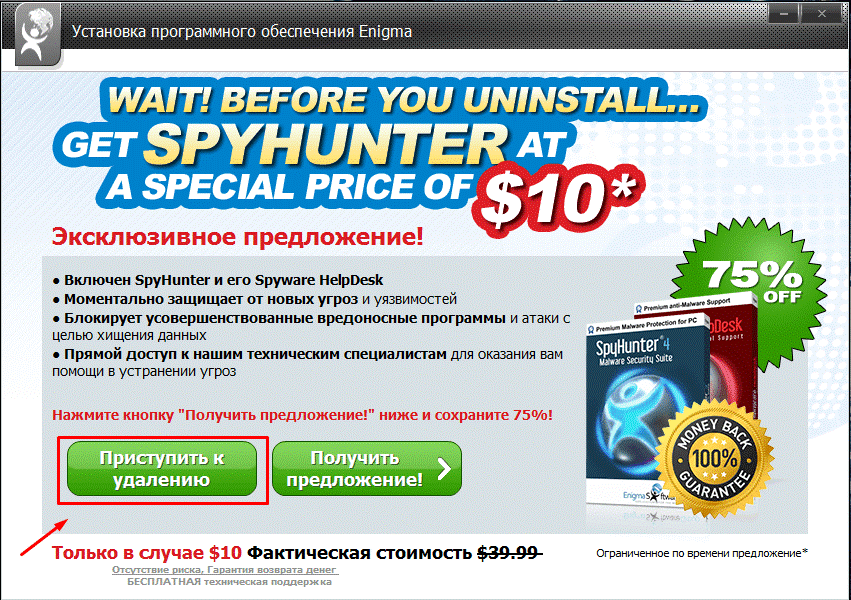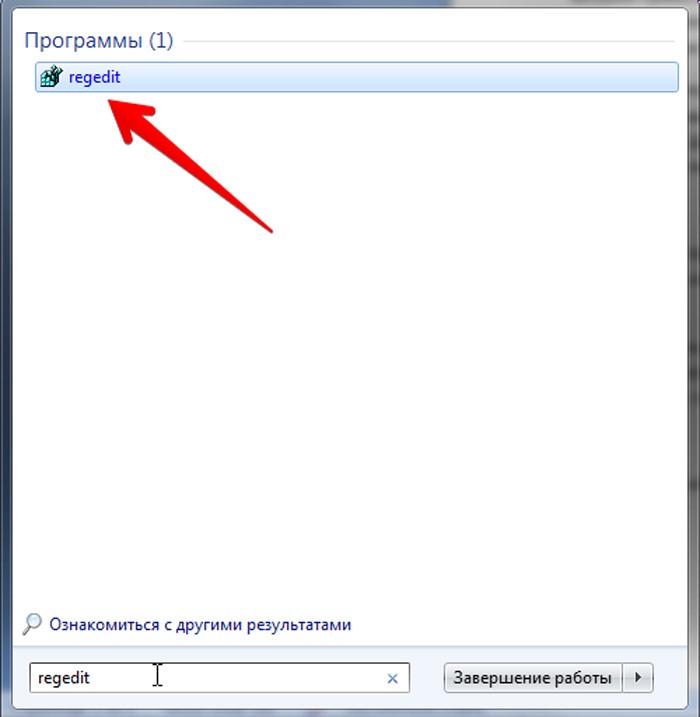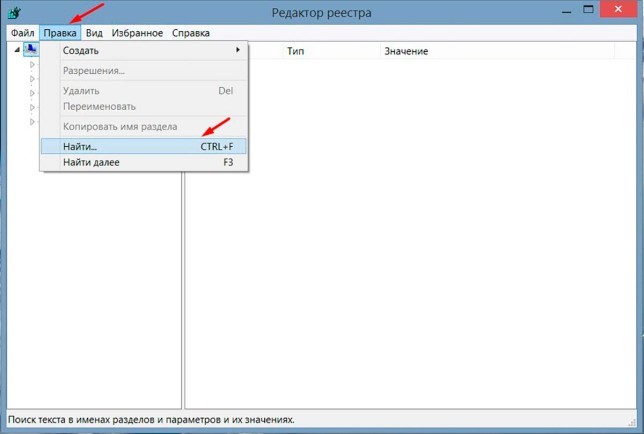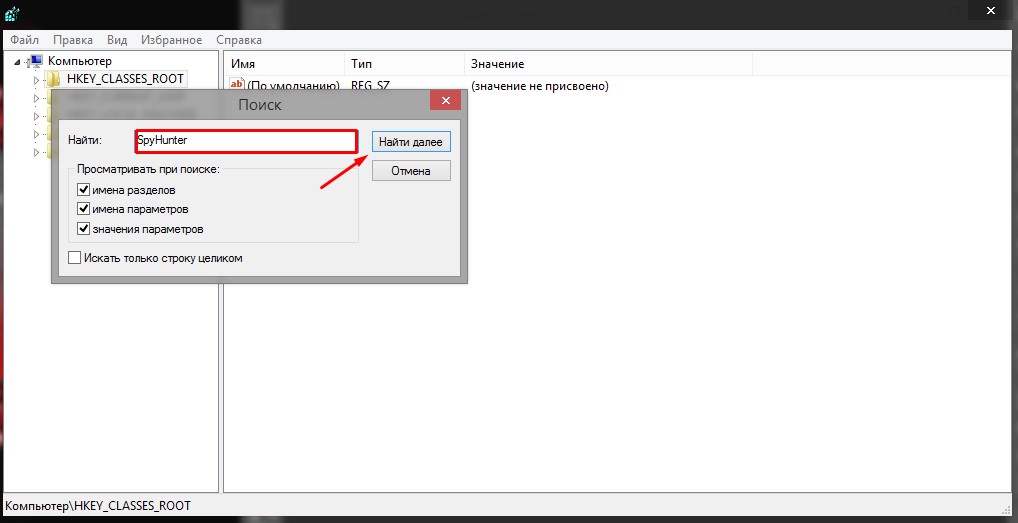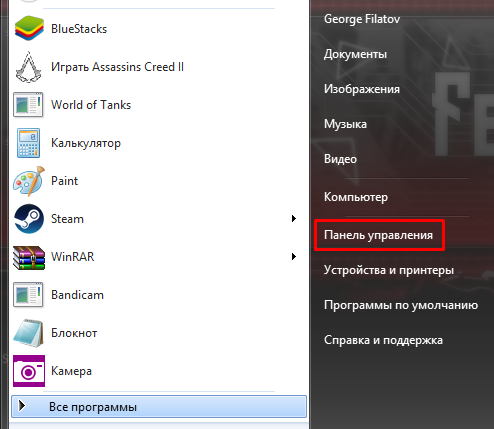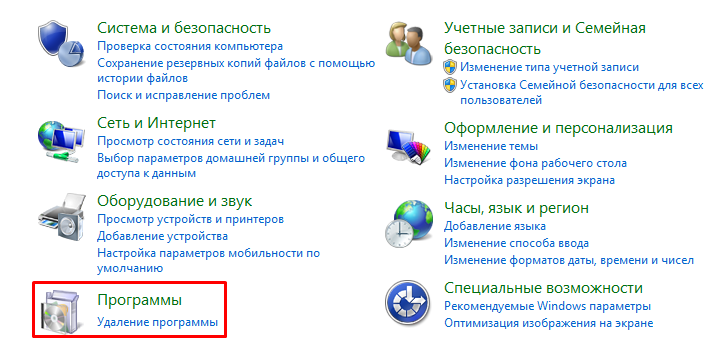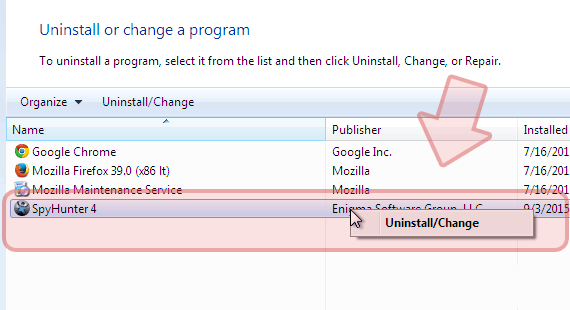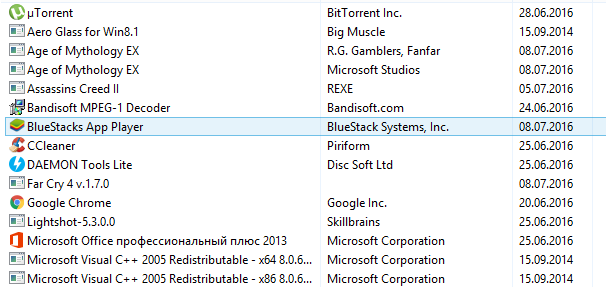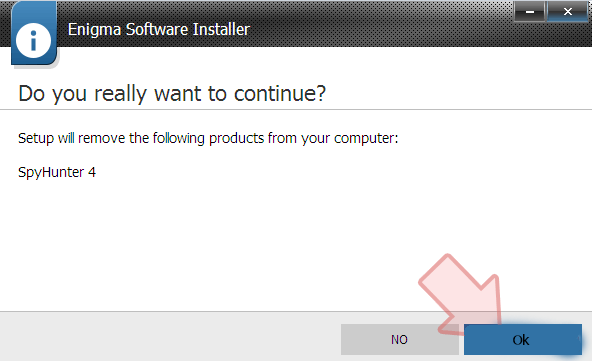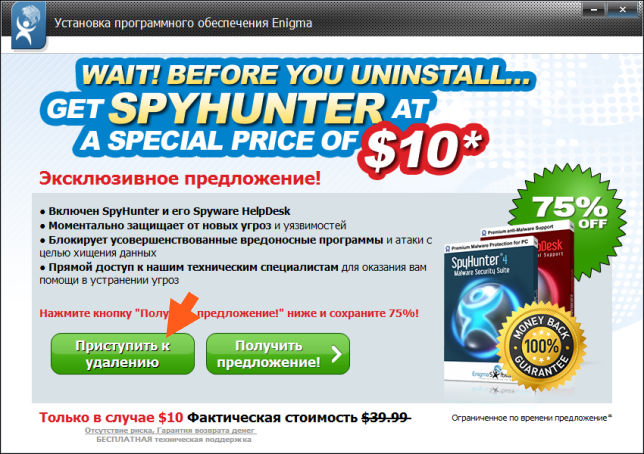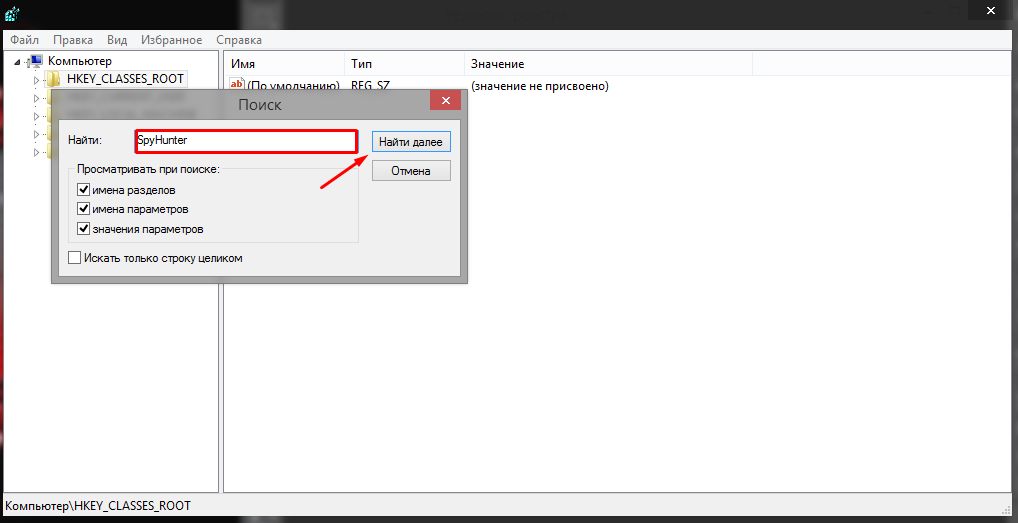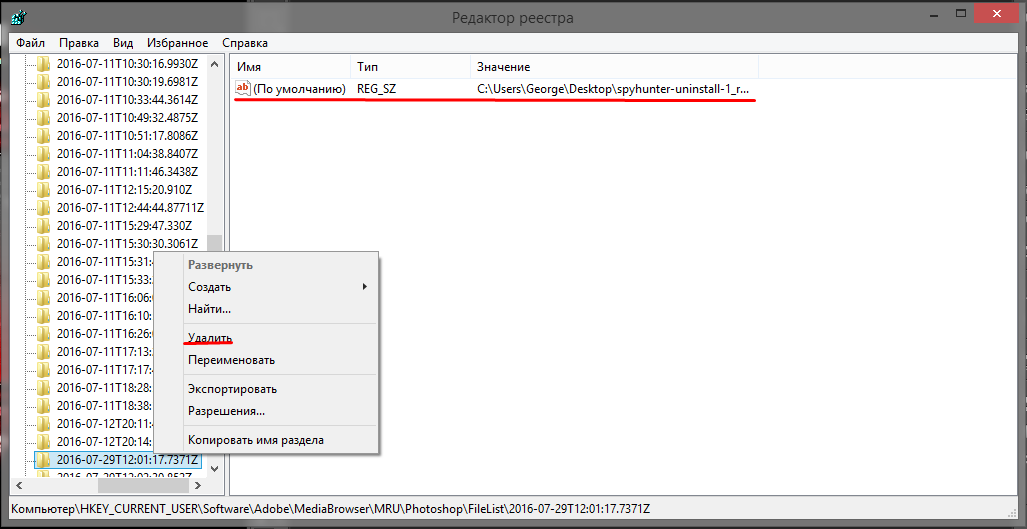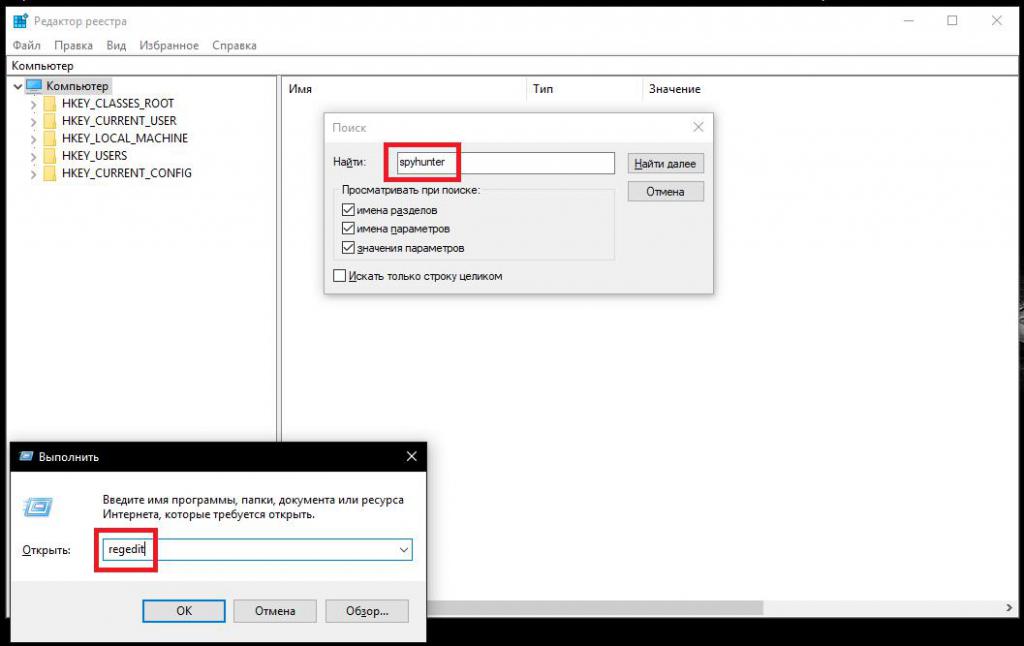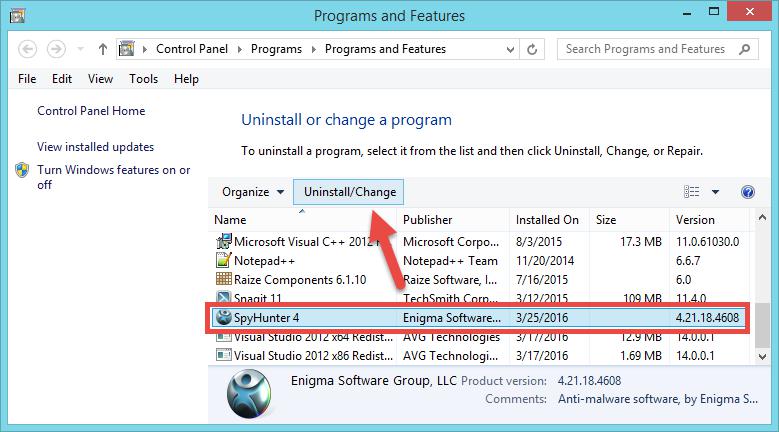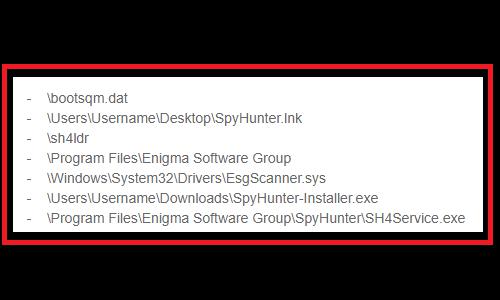Содержание
- Методы деинсталляции SpyHunter
- Способ 1: Revo Uninstaller
- Способ 2: Advanced Uninstaller PRO
- Способ 3: CCleaner
- Способ 4: Системные средства
- Заключение
- Вопросы и ответы
Если по каким-либо причинам пользователь решил удалить SpyHunter со своего компьютера, следует воспользоваться одним из нескольких доступных способов. Операционная система располагает штатными средствами для удаления установленных программ, а альтернативой им является использование специализированного программного обеспечения с теми же функциями. Рассмотрим подробнее правильное удаление SpyHunter.
Рассматриваемое приложение технически представляет собой обычный сторонний софт, поэтому с его удалением справятся как программы-деинсталляторы, так и встроенные в систему средства.
Способ 1: Revo Uninstaller
Revo Uninstaller — продвинутый аналог стандартному методу удаления программ, имеющий ряд неоспоримых преимуществ перед штатными средствами.
Скачать последнюю версию Revo Uninstaller
- Запускаем Revo Uninstaller с помощью ярлыка на рабочем столе. В первом же окне появляется перечень всех установленных программ на компьютере пользователя. Ищем среди них SpyHunter, выделяем и нажимаем на кнопку «Удалить» в панели инструментов.
- После нажатия кнопки программа создаст копию реестра, точку восстановления и запустит стандартный деинсталлятор.
Перезагружаться после выполнения процедуры не нужно.
- После этого можно приступать к очистке системы от следов программы. В качестве режима проверки выбираем «Продвинутый режим», затем нажимаем «Сканировать».
- Программа просканирует систему, это займет некоторое время. Если будут найдены остаточные данные, нажимаем «Выбрать все», Удалить, подтверждаем удаление и нажимаем «Далее». Аналогично поступаем со списком найденных остаточных файлов.
Revo Uninstaller — продвинутая замена штатным средствам операционной системы для удаления программ. Она простая, русифицированная и не оставляет следов после использования.
Способ 2: Advanced Uninstaller PRO
Второе средство, способное полностью деинсталлировать Spyhunter – приложение Advanced Uninstaller PRO — полностью бесплатное и наделенное продвинутыми алгоритмами поиска остатков.
Скачать Advanced Uninstaller PRO
- Инструмент деинсталляции находится по адресу «General Tools» – «Uninstall Programs», перейдите по этим пунктам.
- Появится список установленных программ – выберите в нём SpyHunter, поставьте напротив него галочку и воспользуйтесь кнопкой «Uninstall» в правой части окна.
- Появится сообщение с предложением подтвердить деинсталляцию – отметьте пункт проверки остатков и нажмите «Yes».
- Будет открыто стандартное средство деинсталляции СпайХантер – нажмите в нём «Да» и следуйте инструкциям для удаления.
Откажитесь от перезагрузки и ожидайте, пока программа произведёт сканирование. - Будут отображены результаты сканирования – выделите нужные позиции и нажимайте «Next».
- Для завершения удаления нажмите «Done» и закрывайте программу.
В некоторых случаях Advanced Uninstaller PRO работает лучше Revo Uninstaller, но не на пользу первого играет отсутствие русского языка в интерфейсе.
Способ 3: CCleaner
Приложение CCleaner тоже содержит подходящий для деинсталляции программ инструментарий, который весьма эффективен в том числе и для стирания Spyhunter.
Скачать CCleaner
- Откройте средство и перейдите по пунктам меню «Инструменты» – «Удаление приложений».
- Выберите позицию SpyHunter, затем кликните по кнопке «Деинсталляция».
- Используйте Мастер по удалению для стирания основных данных СпайХантер. Как и в случае с другими сторонними средствами, от последующей перезагрузки потребуется отказаться.
- По окончании процедуры переходите на вкладку «Стандартная очистка». Найдите на ней кнопку «Анализ» и нажмите на неё.
- Подождите, пока алгоритмы ПО обнаружат остаточные данные. После формирования списка кликните по элементу «Очистка», который должен стать активным.
Теперь можно перезагружать компьютер – деинсталляции окончена.
Способ 4: Системные средства
Также для удаления СпайХантер можно обойтись без использования стороннего ПО – в арсенале ОС присутствуют инструменты для деинсталляции как программы, так и очистки реестра от мусорной информации.
«Панель управления»
Сперва рассмотрим способ удаления рассматриваемой программы через средство «Программы и компоненты», доступное через «Панель управления».
- Для открытия «Панели управления» используйте либо «Пуск» (Виндовс 7 и предшествующие ей версии), либо инструмент «Поиск», в котором введите название компонента и нажмите на кнопку «Открыть» в правой части окна.
- Далее переключитесь к отображению крупных значков и выберите пункт «Программы и компоненты».
- В списке программ найдите «SpyHunter», нажмите на нем левой кнопкой мыши и выберите «Удалить/Изменить».
- После нажатия на эту кнопку откроется меню удаления SpyHunter. По-умолчанию стоит русский язык, нажимайте «Да», подтверждая таким образом удаление.
- Процесс удаления займет некоторое время, после чего программа деинсталляции предложит для завершения удаления перезагрузить компьютер, сделайте это
Стандартный метод достаточно прост, однако имеет один существенный недостаток — после удаления программы остаются лишние папки, файлы и записи в реестре. Поэтому после деинсталляции СпайХантер дополнительно очистите реестр по инструкции далее.
«Параметры» Windows 10
С переходом на новую версию ОС Майкрософт предоставила пользователям альтернативу «Программам и компонентам» в виде менеджера приложений, доступного через оснастку «Параметры».
- Используйте сочетание клавиш Win+I для вызова «Параметров», затем воспользуйтесь пунктом «Приложения».
- Список софта внешне очень похож на таковой из «Программ и компонентов». Найдите и выделите в нём Спайхантер, и кликните «Удалить» под наименованием приложения.
Операцию нужно подтвердить – снова нажмите «Удалить».
- Будет запущен Мастер по удалению – нажмите «Да» и дождитесь, пока основные данные приложения будут стёрты.
Перезагрузите компьютер и переходите к этапу очистки реестра.
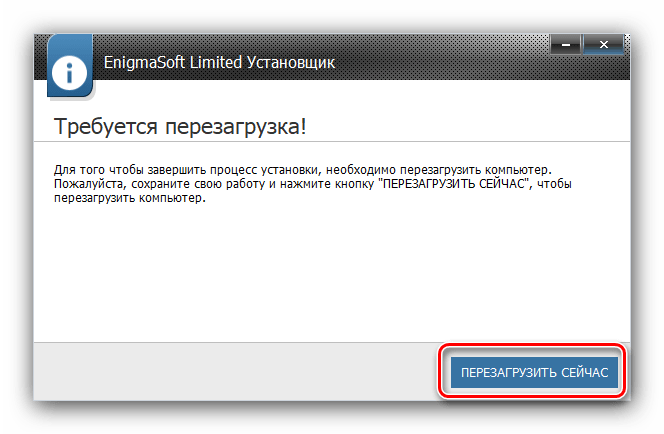
Удаление следов в системном реестре
После деинсталляции SpyHunter системными средствами следует убрать следы программы в реестре. Делается это следующим образом:
- Нажмите Win+R, затем введите в поле «Выполнить» команду
regeditи нажмите «ОК». - После запуска «Редактора реестра» воспользуйтесь клавишей F3. Должно запуститься средство поиска, в котором следует ввести запрос
spyhunterи нажать «Найти далее». - Будет обнаружена запись. Выделите её, нажмите правую кнопку мыши и выберите пункт контекстного меню «Удалить».
Подтвердите своё желание стереть запись.
- Снова нажмите F3 и удалите следующую запись или директорию способом из шага 3. Повторяйте процедуру до тех пор, пока не останется информации, связанной со SpyHunter.
Таким образом мы полностью удалили СпайХантер с компьютер, не прибегая к сторонним программам.
Заключение
На этом заканчиваем наш обзор методов удаления программы SpyHunter. Как видим, вариантов немало, и каждый найдёт решение, подходящее для конкретной ситуации.
Еще статьи по данной теме:
Помогла ли Вам статья?
SpyHunter – это одна из мощных программ по устранению вирусов. У неё превосходная база сигнатур, и она обладает свойством быстрого сканирования. Благодаря этим качествам, она способна устранять различные виды вирусов и шпионского ПО тогда, когда другие антивирусники просто не замечают их. Эту программу называют антишпионом, и она считается одним из самых востребованных антивирусов. SpyHunter устанавливается бесплатно. Однако в нем есть минусы.
Недостатки SpyHunter
- Если вы не уберете SpyHunter из загрузок, он начинает сканировать разделы диска при запуске Windows по умолчанию.
- Незарегистрированная версия при попытке устранения вируса, не удаляет его и показывает рекламу с предложением платного удаления.
- Незарегистрированный антишпион способен сам списывать деньги со счетов пользователей.
- SpyHunter может самостоятельно устанавливать программы на компьютер при наличии доступа в Интернет.
- При попытке удаления на рабочем столе появляется окно с рекламным предложением приобрести утилиты.
Это основные причины, по которым многие пользователи стремятся удалить из своего компьютера этот антивирус. Но всё не так просто. SpyHunter нравится его новый «дом» и покидать его просто так он отказывается.
Если вы хотите полностью удалить антивирусную программу с вашего компьютера, ознакомьтесь с подробной инструкцией действий, описанной ниже.
Как удалить SpyHunter
- В меню Пуск найдите «Панель управления».
- В открывшемся окне нажмите на Программы или компоненты или на Удаление программ.
- Перед вами появится список всех программ, которые установлены на компьютер. Выберите из списка SpyHunter и кликните на кнопку «Удалить». Можно нажать на иконку программы правой кнопки мыши и выбрать среди предложенных действий Удалить.
- Появится окно с вопросом «Вы уверены, что хотите удалить SpyHunter?». Нажмите Да.
- Перед удалением программы откроется окно с опросом. Отвечать на него не нужно. Найдите кнопку Приступить к удалению и нажмите на неё.
- Удаление программы займет какое-то время, после чего система потребует перезагрузить компьютер, но и после этого SpyHunter не полностью исчезнет с вашего ПК. Чтобы окончательно избавиться от этой программы, необходимо провести очистку реестра. Для этого нужно снова зайти в меню Пуск и вбить в поисковой строчке regedit. После нужно нажать Enter.
- В верхнем меню открывшегося окна «Редактор реестра» выберите пункт «Правка – Найти…». Операцию можно упростить, нажав на клавишу F3 на вашей клавиатуре.
- В поисковой строке вбейте SpyHunter и нажмите на кнопку «Найти далее». Через некоторое время редактор выдаст все результаты поиска. Для их удаления достаточно выделить имя программы и нажать на кнопку Удалить. Так по очереди будут удаляться все остатки SpyHunter. После окончательного завершения операции перезагрузите компьютер.
Похожие записи
Goinf.ru – как удалить?
Если вы часто встречали на наших сайтах информацию о псевдопоисковиках, то чаще всего они были с доменами «.com», т.е. означали иностранное происхождение. Сегодня мы вам докажем, что не только буржуи любят доставлять неудобства пользователям…
Как удалить PluginService
Наверняка, вы часто скачиваете различное ПО с сайтов-пиратов, к примеру, взломанные программы или игры, а вместе с этими файлами, вы можете занести в свой компьютер новые угонщик браузеров – Pluginservice. Пользователям, которым надоело постоянно…
Addstickers – как удалить?
Социальная сеть «Вконтакте» популярна и развивается с каждым днём. Пользователи социалки чуть ли не каждый день замечают новые обновления, нововведения или изменения сайта. Модерация тоже модернизируется и всё больше усугубляет…
SpyHunter – программа, позиционирующая себя как анти-шпион, но если вы скачали пробную версию этой программы, то она способна только обнаружить угрозы. Чтобы ваш компьютер полностью излечился, необходимо будет купить лицензионную версию. Эта программа изменяет загрузчик, то вряд ли вы сможете удалить ее со своего компьютера. В данном случае вполне осознанным вопросом становится, как удалить SpyHunter? Давайте подробно рассмотрим данный вопрос в этой статье.
Ручное удаление SpyHunter антишпиона
Для того чтобы вручную удалить SpyHunter, вам необходимо будет выполнить следующие манипуляции:
- Первым делом открываем панель управления, в разных системах эта процедура выполнятся по своему, но с этим не должно возникнуть проблем.
- Выбираем «Программы и компоненты» или в некоторых системах этот пункт именуется как «Удаление программ».
- Перед нами раскрывается список уже имеющихся на компьютере программ, то есть установленных, выбираем из него SpyHunter.
- Если вы не смогли обнаружить данную программу в этом разделе, то вам следует сразу переходить к 7 разделу.
- Вам следует найти эту программу, щелкнуть по ней мышь и нажать иконку «Удалить». Также можете щелкнуть правой кнопкой мыши на иконке этой программы и из контекстного меню выбрать «Удалить». Затем необходимо следовать всем инструкциям, чтобы завершить данный процесс.
- Когда вы будете выполнять предыдущий пункт, перед вами может открыться опрос, не нужно давать на него ответы, просто закройте его.
- Следующим шагом следует запустить редактор реестра. В этом случае нам требуется самостоятельно удалить все файлы, которые так или иначе касаются SpyHunter, они, как правило, оседают в реестре.
- Открываем поиск, это можно выполнить через меню.
- В строку поиска нам требуется прописать SpyHunter, а после нажимаем соответствующую кнопку для поиска. Через определенное время редактор реестра выдаст нам все результаты поиска.
- Все записи, которые нам выдал поисковик, необходимо будет удалить. Для выполнения данного действия нам достаточно выделить их, а после щелкнуть правой кнопкой мыши и «Удалить», также можно будет удалять по отдельности каждую программу.
- Однако, SpyHunter полностью не удалится на жестком диске все же останутся файлы, их следует также удалить вручную.
Для того чтобы удалить SpyHunter с компьютера полностью, вы также можете воспользоваться различными утилитами, например, скачать Revo Uninstaller или CCleaner. Использование данных программ не вызовет у вас сложностей.
Читайте также:





Описание угрозы
Название угрозы
Имя исполняемого файла:
Тип угрозы:
Поражаемые ОС:
Spyhunter
(random file).exe
Ransomware
Win32 (Windows XP, Windows Vista, Windows Seven, Windows 
Метод заражения Spyhunter
Spyhunter копирует свои файл(ы) на ваш жёсткий диск. Типичное имя файла (random file).exe. Потом он создаёт ключ автозагрузки в реестре с именем Spyhunter и значением (random file).exe. Вы также можете найти его в списке процессов с именем (random file).exe или Spyhunter.
Если у вас есть дополнительные вопросы касательно Spyhunter, пожалуйста, заполните эту форму и мы вскоре свяжемся с вами.
Скачать утилиту для удаления
Скачайте эту программу и удалите Spyhunter and (random file).exe (закачка начнется автоматически):
* SpyHunter был разработан американской компанией EnigmaSoftware и способен удалить удалить Spyhunter в автоматическом режиме. Программа тестировалась на Windows XP, Windows Vista, Windows 7 и Windows 8.
Функции






Скачайте утилиту для удаления Spyhunter от российской компании Security Stronghold
Если вы не уверены какие файлы удалять, используйте нашу программу Утилиту для удаления Spyhunter.. Утилита для удаления Spyhunter найдет и полностью удалит Spyhunter и все проблемы связанные с вирусом Spyhunter. Быстрая, легкая в использовании утилита для удаления Spyhunter защитит ваш компьютер от угрозы Spyhunter которая вредит вашему компьютеру и нарушает вашу частную жизнь. Утилита для удаления Spyhunter сканирует ваши жесткие диски и реестр и удаляет любое проявление Spyhunter. Обычное антивирусное ПО бессильно против вредоносных таких программ, как Spyhunter. Скачать эту упрощенное средство удаления специально разработанное для решения проблем с Spyhunter и (random file).exe (закачка начнется автоматически):
Функции






Наша служба поддержки готова решить вашу проблему с Spyhunter и удалить Spyhunter прямо сейчас!
Оставьте подробное описание вашей проблемы с Spyhunter в разделе Техническая поддержка. Наша служба поддержки свяжется с вами и предоставит вам пошаговое решение проблемы с Spyhunter. Пожалуйста, опишите вашу проблему как можно точнее. Это поможет нам предоставит вам наиболее эффективный метод удаления Spyhunter.
Как удалить Spyhunter вручную
Эта проблема может быть решена вручную, путём удаления ключей реестра и файлов связанных с Spyhunter, удалением его из списка автозагрузки и де-регистрацией всех связанных DLL файлов. Кроме того, отсутствующие DLL файлы должны быть восстановлены из дистрибутива ОС если они были повреждены Spyhunter.
Чтобы избавиться от Spyhunter, вам необходимо:
1. Завершить следующие процессы и удалить соответствующие файлы:
no information
Предупреждение: вам необходимо удалить только файлы, контольные суммы которых, находятся в списке вредоносных. В вашей системе могут быть нужные файлы с такими же именами. Мы рекомендуем использовать Утилиту для удаления Spyhunter для безопасного решения проблемы.
2. Удалите следующие папки:
no information
3. Удалите следующие ключи иили значения ключей реестра:
no information
Предупреждение: Если указаны значения ключей реестра, вы должны удалить только указанные значения и оставить сами ключи нетронутыми. Мы рекомендуем использовать Утилиту для удаления Spyhunter для безопасного решения проблемы.
Как предотвратить заражение рекламным ПО? Мы рекомендуем использовать Adguard:
4. Сбросить настройки браузеров
Spyhunter иногда может влиять на настройки вашего браузера, например подменять поиск и домашнюю страницу. Мы рекомендуем вам использовать бесплатную функцию «Сбросить настройки браузеров» в «Инструментах» в программе Spyhunter Remediation Tool для сброса настроек всех браузеров разом. Учтите, что перед этим вам надо удалить все файлы, папки и ключи реестра принадлежащие Spyhunter. Для сброса настроек браузеров вручную используйте данную инструкцию:
Для Internet Explorer
-
Если вы используете Windows XP, кликните Пуск, и Открыть. Введите следующее в поле Открыть без кавычек и нажмите Enter: «inetcpl.cpl».
-
Если вы используете Windows 7 или Windows Vista, кликните Пуск. Введите следующее в поле Искать без кавычек и нажмите Enter: «inetcpl.cpl».
-
Выберите вкладку Дополнительно
-
Под Сброс параметров браузера Internet Explorer, кликните Сброс. И нажмите Сброс ещё раз в открывшемся окне.
-
Выберите галочку Удалить личные настройки для удаления истории, восстановления поиска и домашней страницы.
-
После того как Internet Explorer завершит сброс, кликните Закрыть в диалоговом окне.
Предупреждение: В случае если это не сработает используйте бесплатную опцию Сбросить настройки браузеров в Инструменты в программе Spyhunter Remediation Tool.
Для Google Chrome
-
Найдите папку установки Google Chrome по адресу: C:Users»имя пользователя»AppDataLocalGoogleChromeApplicationUser Data.
-
В папке User Data, найдите файл Default и переименуйте его в DefaultBackup.
-
Запустите Google Chrome и будет создан новый файл Default.
-
Настройки Google Chrome сброшены
Предупреждение: В случае если это не сработает используйте бесплатную опцию Сбросить настройки браузеров в Инструменты в программе Spyhunter Remediation Tool.
Для Mozilla Firefox
-
Откройте Firefox
-
В меню выберите Помощь > Информация для решения проблем.
-
Кликните кнопку Сбросить Firefox.
-
После того, как Firefox завершит, он покажет окно и создаст папку на рабочем столе. Нажмите Завершить.
Предупреждение: Так вы потеряте выши пароли! Рекомендуем использовать бесплатную опцию Сбросить настройки браузеров в Инструменты в программе Spyhunter Remediation Tool.
Информация предоставлена: Aleksei Abalmasov
Следующее описаниее: MegaLocker »
« Вернуться в каталог


Есть встроенная защита System Guards, выявляющая те процессы, которые направлены на изменение автозагрузки системы. То есть это защита от внесения вредоносных программ в список автозагрузки Windows (для этого обычно используется реестр).
Также присутствует и SpyHunter Compact OS, это такая целая мини операционка, которая обеспечивает удаление стойких вирусов без загрузки Windows. Также SpyHunter исправляет проблемы, которые были созданы шпионским и рекламным ПО. Вот такие вот крутые функции есть
SpyHunter программа крутая, тут спору нет, но вот некоторые пользователи удивлены тому, что она появляется при установке некоторых программ. Ну то есть что я имею ввиду? Вы ставите какую-то популярную и нужную вам программу, а вместе с ней незаметно ставится и SpyHunter. Вот такие пироги. Это происходи не часто, но бывает. Получается что SpyHunter может задействовать и вирусные методы проникновения на компьютер. Но лично я эту инфу не проверял.
Но тем не менее, как бы там не было, мне понравилось как работает SpyHunter. Ничем не хуже таких утилит как AdwCleaner, HitmanPro, а то может быть даже и лучше
Вот главное окно программы:
В левой части программы есть такие разделы:
Когда я поставил программу, то у меня сразу запустилась проверка компа, кстати длилась она минут десять или чуть больше, что не так уж и мало по сравнению с аналогичными утилитами. Потом было предложено исправить все найденные косяки:
В общем нажал я кнопку исправить и был немного удивлен. Выскочило такое окошко где предлагалось купить программу:
Когда я нажал отменить, то выскочило такое сообщение, я думаю что теперь все понятно:
Неприятно, но бесплатная версия даже не удаляет найденные угрозы и это плохо. Другие, те же AdwCleaner, HitmanPro, удаляют бесплатно. При том что первая бесплатная полностью, а вторая имеет как платную версию так и бесплатную. В общем мне это очень не понравилось
В программе угрозы были показаны в таком виде:
Кстати оформление сделано стильно. Мне нравится. Но вот очень жаль что бесплатная версия не дает удалить эти вирусные обьекты!
В настройках SpyHunter есть планировщик, сторож сети, есть много всяких галочек. В принципе все настройки понятны. Можно отключить автозапуск, отключить сканирование при запуске программы. Вот окно настроек:
Программа может сменить DNS в системе, никакие сервера при этом прописывать не нужно, все сделается в автоматическом режиме. Нужно только выбрать DNS:
В общем хорошая программа, но чтобы она вас защищала и удаляла все найденные вирусы, то нужно ее купить. Цена около $40, но могу ошибаться.
Кстати, я сделал перезагрузку и SpyHunter нашел какой-то сайт в каком-то ярлыке и предложил это исправить:
Но когда я посмотрел что это за файл, то в колонке Путь увидел что файл с расширением lnk и из папки Temp:
Не совсем понимаю, зачем его исправлять, не лучше ли удалить? Он же находится во временной папке TEMP. В общем главное что угроза была найдена, неважно где
Кстати, спустя еще некоторое время выскочило еще одно сообщение и тут уже больше пользы. Сообщается, что какая-то программа хочет запустится. И знаете, обьект действительно подозрительный:
Это типа обновляльщик Оперы, но вот почему он запускается из временной папки Temp…
В общем нужно разбираться с тем как работает программа.
Как удалить SpyHunter с компьютера полностью?
Если по каким-то причинам SpyHunter вам не понравился или вы не хотите платить за эту программу, то лучше ее удалить. Ибо чем меньше у вас ненужных программ, тем легче работать компу. Ну как-то так.
Если вы немного разбираетесь в компах, то можете воспользоваться специальным удалятором Revo Uninstaller, он умеет как проги удалять, так и систему от оставшегося мусора чистить!
Для удаления откройте меню Пуск и выберите там Панель управления:
Потом найдите и запустите значок Программы и компоненты:
Откроется список. Этот список это все те программы которые у вас стоят. Найдите там SpyHunter, нажмите правой кнопкой и выберите Удалить:
Появится такое окошко, тут нажимаете Хорошо:
Потом выскочит еще одно окошко, нажимайте Да:
А теперь вам предложат супер акцию купить программу по цене $10. Я даже и не знал что есть такая акция. Но узнал я о ней только когда решил удалить SpyHunter. Понятно что это такой трюк, но вот получается что кто-то купить программу за $40, а кто-то за $10? 
Само удаление пройдет очень быстро, а вот после него будет предложено сделать перезагрузку компа:
В принципе ее можно и отложить. Но лучше сделать сразу.
Если вы привыкли тотально чистить систему от мусора, который может остаться после удаления программы, то в этой статье я писал как его удалить. Только там на примере удаления Аваста, но вы ищите мусор по слову spyhunter.
В общем как-то так. Надеюсь что все нормально написал и доступно. И что вам все понятно
Желаю удачи и поменьше глюков
На главную!
неизвестные программы
21.06.2016
Как удалить SpyHunter
SpyHunter – это одна из мощных программ по устранению вирусов. У неё превосходная база сигнатур, и она обладает свойством быстрого сканирования. Благодаря этим качествам, она способна устранять различные виды вирусов и шпионского ПО тогда, когда другие антивирусники просто не замечают их. Эту программу называют антишпионом, и она считается одним из самых востребованных антивирусов. SpyHunter устанавливается бесплатно. Однако в нем есть минусы.
Недостатки SpyHunter
- Если вы не уберете SpyHunter из загрузок, он начинает сканировать разделы диска при запуске Windows по умолчанию.
- Незарегистрированная версия при попытке устранения вируса, не удаляет его и показывает рекламу с предложением платного удаления.
- Незарегистрированный антишпион способен сам списывать деньги со счетов пользователей.
- SpyHunter может самостоятельно устанавливать программы на компьютер при наличии доступа в Интернет.
- При попытке удаления на рабочем столе появляется окно с рекламным предложением приобрести утилиты.
Это основные причины, по которым многие пользователи стремятся удалить из своего компьютера этот антивирус. Но всё не так просто. SpyHunter нравится его новый «дом» и покидать его просто так он отказывается.
Если вы хотите полностью удалить антивирусную программу с вашего компьютера, ознакомьтесь с подробной инструкцией действий, описанной ниже.
Как удалить SpyHunter
- В меню Пуск найдите «Панель управления».
- В открывшемся окне нажмите на Программы или компоненты или на Удаление программ.
- Перед вами появится список всех программ, которые установлены на компьютер. Выберите из списка SpyHunter и кликните на кнопку «Удалить». Можно нажать на иконку программы правой кнопки мыши и выбрать среди предложенных действий Удалить.
- Появится окно с вопросом «Вы уверены, что хотите удалить SpyHunter?». Нажмите Да.
- Перед удалением программы откроется окно с опросом. Отвечать на него не нужно. Найдите кнопку Приступить к удалению и нажмите на неё.
- Удаление программы займет какое-то время, после чего система потребует перезагрузить компьютер, но и после этого SpyHunter не полностью исчезнет с вашего ПК. Чтобы окончательно избавиться от этой программы, необходимо провести очистку реестра. Для этого нужно снова зайти в меню Пуск и вбить в поисковой строчке regedit . После нужно нажать Enter.
- В верхнем меню открывшегося окна «Редактор реестра» выберите пункт «Правка – Найти. ». Операцию можно упростить, нажав на клавишу F3 на вашей клавиатуре.
- В поисковой строке вбейте SpyHunter и нажмите на кнопку «Найти далее». Через некоторое время редактор выдаст все результаты поиска. Для их удаления достаточно выделить имя программы и нажать на кнопку Удалить. Так по очереди будут удаляться все остатки SpyHunter. После окончательного завершения операции перезагрузите компьютер.
Если вы часто встречали на наших сайтах информацию о псевдопоисковиках, то чаще всего они были с доменами «.com», т.е. означали иностранное происхождение. Сегодня мы вам докажем, что не только буржуи любят доставлять неудобства пользователям.
Наверняка, вы часто скачиваете различное ПО с сайтов-пиратов, к примеру, взломанные программы или игры, а вместе с этими файлами, вы можете занести в свой компьютер новые угонщик браузеров – Pluginservice. Пользователям, которым надоело постоянно.
Социальная сеть «Вконтакте» популярна и развивается с каждым днём. Пользователи социалки чуть ли не каждый день замечают новые обновления, нововведения или изменения сайта. Модерация тоже модернизируется и всё больше усугубляет.
Источник
Как удалить SpyHunter целиком и полностью: нюансы деинсталляции
Многие доверчивые пользователи компьютеров с ОС Windows очень часто, что называется, «ведутся» на рекламу и устанавливают, как утверждается, мощнейшие утилиты, способные обнаруживать и удалять практически все известные угрозы. Одной из таких можно назвать программу SpyHunter, сейчас широко распространенную в интернете в виде четвертой версии. После того как пользователь убеждается, что утилита, по сути своей, никаких действий по лечению ПК не производит, приходит понимание того, что от нее надо избавиться. И вот тут начинаются проблемы, поскольку приложение деинсталлировать целиком и полностью не так уж и просто. Далее предлагается выяснить, как удалить SpyHunter 4 из системы, чтобы от него и следа не осталось. Выполняемые действия несколько отличаются от общепринятых методик и многим могут показаться достаточно сложными, но другого выхода нет.
Что такое SpyHunter, и почему требуется удаление программы?
Этот программный продукт в интернете рекламируется, как самое мощное ПО для предотвращения проникновения всевозможных вирусов-шпионов на пользовательские компьютеры и для лечения уже зараженных систем. Действительно, угрозы после установки этот антишпион обнаруживает (причем, даже слишком много, что выглядит несколько неестественным), но вот бороться с ними приложение не хочет, постоянно требуя выполнить активацию, для которой нужно купить достаточно дорогостоящий ключ лицензии. Даже использование взлома иногда результата не дает. Именно поэтому пользователи и спешат избавиться от этого пакета, но ничего не получается (то программы нет среди установленных приложений, то выдаются запреты на деинсталляцию, то еще что-то). И как удалить SpyHunter с компьютера в этой ситуации? Как оказывается, выход есть, причем довольно простой.
Как удалить SpyHunter: предварительные действия
Первым делом настоятельно рекомендуется перезагрузить систему в безопасном режиме. Поскольку это приложение работает по типу любого антивируса, после загрузки нужно будет сразу же завершить его активный процесс в «Диспетчере задач».
После этого нужно перейти к редактору реестра (regedit), задать поиск (Ctrl + F) по названию приложения (SpyHunter), а затем удалить все найденные записи и разделы. Такие действия необходимы для того, чтобы потом можно было избавиться от неудаляемых остаточных файлов.
Процесс деинсталляции
Теперь посмотрим, как удалить SpyHunter после выполнения предварительных действий.
Если приложение в списке программ и компонентов Windows присутствует, просто удалите его стандартным способом. Если программы там нет, поищите апплет в меню «Пуск», а затем попробуйте выполнить удаление через меню ПКМ. Если там приложение тоже отсутствует или вам нужно удалить остатки в «Проводнике», поиск по названию лучше не использовать, поскольку он может показать не все результаты.
Лучше сразу перейдите к указанным на изображении выше локациям и удалите все элементы программы.
Примечание: если даже после чистки реестра что-то не удаляется (что маловероятно), воспользуйтесь утилитой Unlocker, а после удаления всех элементов на всякий случай проверьте систему программами-оптимизаторами, способными удалить мусор на жестком диске и в реестре (ACS, CCLeaner и др.).
Как с компьютера удалить SpyHunter, используя специальные деинсталляторы?
Теперь предлагается максимально эффективный и наиболее простой метод, который можно использовать даже при загрузке системы в обычном режиме.
Для этого воспользуйтесь программой iObit Uninstaller. Как удалить SpyHunter в этом приложении? Просто выделите его в списке установленных программ, нажмите кнопку деинсталляции в виде корзины и отметьте автоматическое удаление остатков. Если же программы в списке не будет, примените принудительную деинсталляцию, указав для этого основную папку приложения на жестком диске (ее как раз и можно найти через поиск в «Проводнике»).
Для всех описанных решений перезагрузка по окончании действий по удалению SpyHunter является обязательной.
Источник
Как удалить SpyHunter программа антишпион
SpyHunter – программа, позиционирующая себя как анти-шпион, но если вы скачали пробную версию этой программы, то она способна только обнаружить угрозы. Чтобы ваш компьютер полностью излечился, необходимо будет купить лицензионную версию. Эта программа изменяет загрузчик, то вряд ли вы сможете удалить ее со своего компьютера. В данном случае вполне осознанным вопросом становится, как удалить SpyHunter? Давайте подробно рассмотрим данный вопрос в этой статье.
Ручное удаление SpyHunter антишпиона
Для того чтобы вручную удалить SpyHunter, вам необходимо будет выполнить следующие манипуляции:
- Первым делом открываем панель управления, в разных системах эта процедура выполнятся по своему, но с этим не должно возникнуть проблем.
- Выбираем «Программы и компоненты» или в некоторых системах этот пункт именуется как «Удаление программ».
- Перед нами раскрывается список уже имеющихся на компьютере программ, то есть установленных, выбираем из него SpyHunter.
- Если вы не смогли обнаружить данную программу в этом разделе, то вам следует сразу переходить к 7 разделу.
- Вам следует найти эту программу, щелкнуть по ней мышь и нажать иконку «Удалить». Также можете щелкнуть правой кнопкой мыши на иконке этой программы и из контекстного меню выбрать «Удалить». Затем необходимо следовать всем инструкциям, чтобы завершить данный процесс.
- Когда вы будете выполнять предыдущий пункт, перед вами может открыться опрос, не нужно давать на него ответы, просто закройте его.
- Следующим шагом следует запустить редактор реестра. В этом случае нам требуется самостоятельно удалить все файлы, которые так или иначе касаются SpyHunter, они, как правило, оседают в реестре.
- Открываем поиск, это можно выполнить через меню.
- В строку поиска нам требуется прописать SpyHunter, а после нажимаем соответствующую кнопку для поиска. Через определенное время редактор реестра выдаст нам все результаты поиска.
- Все записи, которые нам выдал поисковик, необходимо будет удалить. Для выполнения данного действия нам достаточно выделить их, а после щелкнуть правой кнопкой мыши и «Удалить», также можно будет удалять по отдельности каждую программу.
- Однако, SpyHunter полностью не удалится на жестком диске все же останутся файлы, их следует также удалить вручную.
Для того чтобы удалить SpyHunter с компьютера полностью, вы также можете воспользоваться различными утилитами, например, скачать Revo Uninstaller или CCleaner. Использование данных программ не вызовет у вас сложностей.
Источник
Полное удаление SpyHunter без мусора в системе
Если по каким-либо причинам пользователь решил удалить SpyHunter со своего компьютера, следует воспользоваться одним из нескольких доступных способов. Операционная система располагает штатными средствами для удаления установленных программ, а альтернативой им является использование специализированного программного обеспечения с теми же функциями. Рассмотрим подробнее правильное удаление SpyHunter.
Методы деинсталляции SpyHunter
Рассматриваемое приложение технически представляет собой обычный сторонний софт, поэтому с его удалением справятся как программы-деинсталляторы, так и встроенные в систему средства.
Способ 1: Revo Uninstaller
Revo Uninstaller — продвинутый аналог стандартному методу удаления программ, имеющий ряд неоспоримых преимуществ перед штатными средствами.
- Запускаем Revo Uninstaller с помощью ярлыка на рабочем столе. В первом же окне появляется перечень всех установленных программ на компьютере пользователя. Ищем среди них SpyHunter, выделяем и нажимаем на кнопку «Удалить» в панели инструментов.
- После нажатия кнопки программа создаст копию реестра, точку восстановления и запустит стандартный деинсталлятор.
Перезагружаться после выполнения процедуры не нужно.
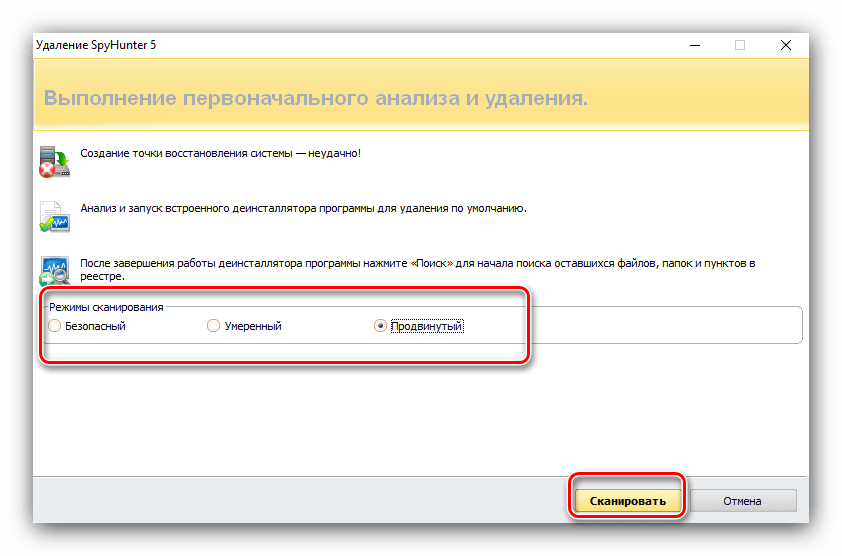
Revo Uninstaller — продвинутая замена штатным средствам операционной системы для удаления программ. Она простая, русифицированная и не оставляет следов после использования.
Способ 2: Advanced Uninstaller PRO
Второе средство, способное полностью деинсталлировать Spyhunter – приложение Advanced Uninstaller PRO — полностью бесплатное и наделенное продвинутыми алгоритмами поиска остатков.
- Инструмент деинсталляции находится по адресу «General Tools» – «Uninstall Programs», перейдите по этим пунктам.
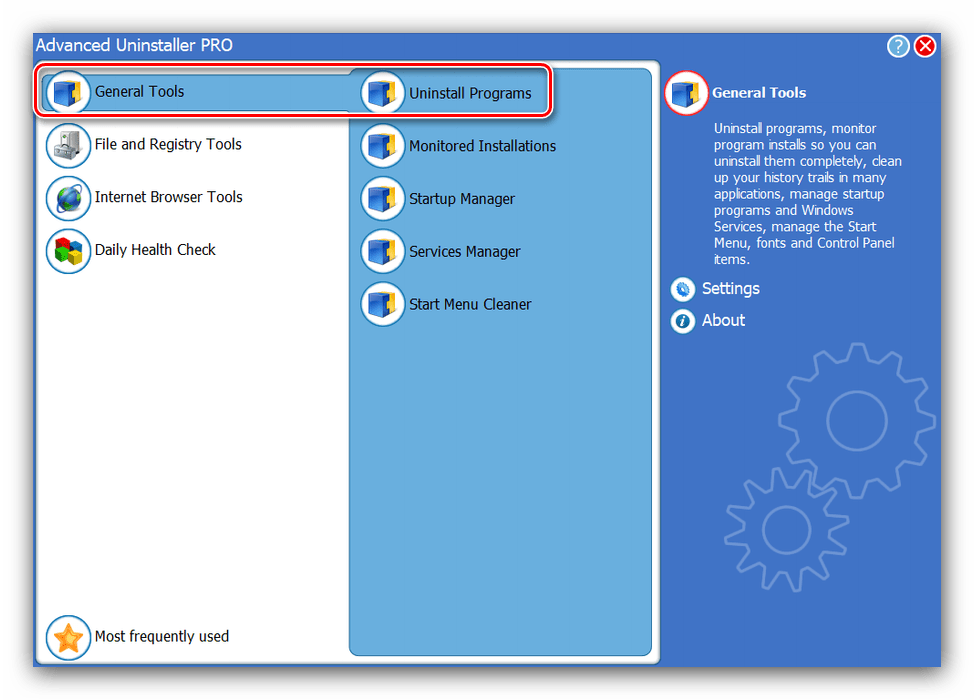
В некоторых случаях Advanced Uninstaller PRO работает лучше Revo Uninstaller, но не на пользу первого играет отсутствие русского языка в интерфейсе.
Способ 3: CCleaner
Приложение CCleaner тоже содержит подходящий для деинсталляции программ инструментарий, который весьма эффективен в том числе и для стирания Spyhunter.
- Откройте средство и перейдите по пунктам меню «Инструменты» – «Удаление приложений».
- Выберите позицию SpyHunter, затем кликните по кнопке «Деинсталляция».
- Используйте Мастер по удалению для стирания основных данных СпайХантер. Как и в случае с другими сторонними средствами, от последующей перезагрузки потребуется отказаться.
- По окончании процедуры переходите на вкладку «Стандартная очистка». Найдите на ней кнопку «Анализ» и нажмите на неё.
- Подождите, пока алгоритмы ПО обнаружат остаточные данные. После формирования списка кликните по элементу «Очистка», который должен стать активным.
Теперь можно перезагружать компьютер – деинсталляции окончена.
Способ 4: Системные средства
Также для удаления СпайХантер можно обойтись без использования стороннего ПО – в арсенале ОС присутствуют инструменты для деинсталляции как программы, так и очистки реестра от мусорной информации.
«Панель управления»
Сперва рассмотрим способ удаления рассматриваемой программы через средство «Программы и компоненты», доступное через «Панель управления».
- Для открытия «Панели управления» используйте либо «Пуск» (Виндовс 7 и предшествующие ей версии), либо инструмент «Поиск», в котором введите название компонента и нажмите на кнопку «Открыть» в правой части окна.
- Далее переключитесь к отображению крупных значков и выберите пункт «Программы и компоненты».
- В списке программ найдите «SpyHunter», нажмите на нем левой кнопкой мыши и выберите «Удалить/Изменить».
- После нажатия на эту кнопку откроется меню удаления SpyHunter. По-умолчанию стоит русский язык, нажимайте «Да», подтверждая таким образом удаление.
- Процесс удаления займет некоторое время, после чего программа деинсталляции предложит для завершения удаления перезагрузить компьютер, сделайте это
Стандартный метод достаточно прост, однако имеет один существенный недостаток — после удаления программы остаются лишние папки, файлы и записи в реестре. Поэтому после деинсталляции СпайХантер дополнительно очистите реестр по инструкции далее.
«Параметры» Windows 10
С переходом на новую версию ОС Майкрософт предоставила пользователям альтернативу «Программам и компонентам» в виде менеджера приложений, доступного через оснастку «Параметры».
- Используйте сочетание клавиш Win+I для вызова «Параметров», затем воспользуйтесь пунктом «Приложения».
- Список софта внешне очень похож на таковой из «Программ и компонентов». Найдите и выделите в нём Спайхантер, и кликните «Удалить» под наименованием приложения.
Операцию нужно подтвердить – снова нажмите «Удалить».
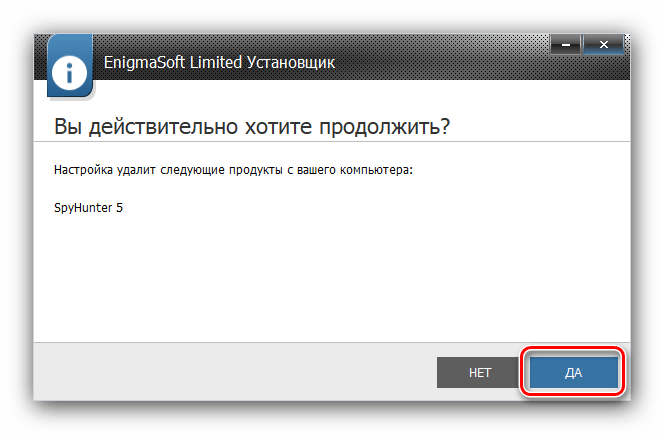
Перезагрузите компьютер и переходите к этапу очистки реестра.
Удаление следов в системном реестре
После деинсталляции SpyHunter системными средствами следует убрать следы программы в реестре. Делается это следующим образом:
- Нажмите Win+R, затем введите в поле «Выполнить» команду regedit и нажмите «ОК».
- После запуска «Редактора реестра» воспользуйтесь клавишей F3. Должно запуститься средство поиска, в котором следует ввести запрос spyhunter и нажать «Найти далее».
- Будет обнаружена запись. Выделите её, нажмите правую кнопку мыши и выберите пункт контекстного меню «Удалить».
Подтвердите своё желание стереть запись.
Снова нажмите F3 и удалите следующую запись или директорию способом из шага 3. Повторяйте процедуру до тех пор, пока не останется информации, связанной со SpyHunter.
Таким образом мы полностью удалили СпайХантер с компьютер, не прибегая к сторонним программам.
Заключение
На этом заканчиваем наш обзор методов удаления программы SpyHunter. Как видим, вариантов немало, и каждый найдёт решение, подходящее для конкретной ситуации.
Источник